赤兔压缩将视频压缩小一点的方法
时间:2022-09-22 10:55:24作者:极光下载站人气:12
赤兔软件可以将一些视频、图片之类的文件进行压缩,如果你在电脑上保存了很多视频文件,那么就可以将这些视频添加到这个软件中进行压缩,压缩之后视频文件的内存就会缩小,那么,当你将视频发送给朋友的时候,也不会担心因为视频太大导致发不出去或者是发送十分缓慢的情况,这款软件在压缩视频的时候,可以自己选择压缩的方式是清晰压缩或者是普通压缩,还可以设置输出的格式,如果你是会员的情况下,还能有更多的权限可以设置,下方是关于如何使用赤兔压缩软件压缩视频的操作方法,有需要的话可以看一下哦。
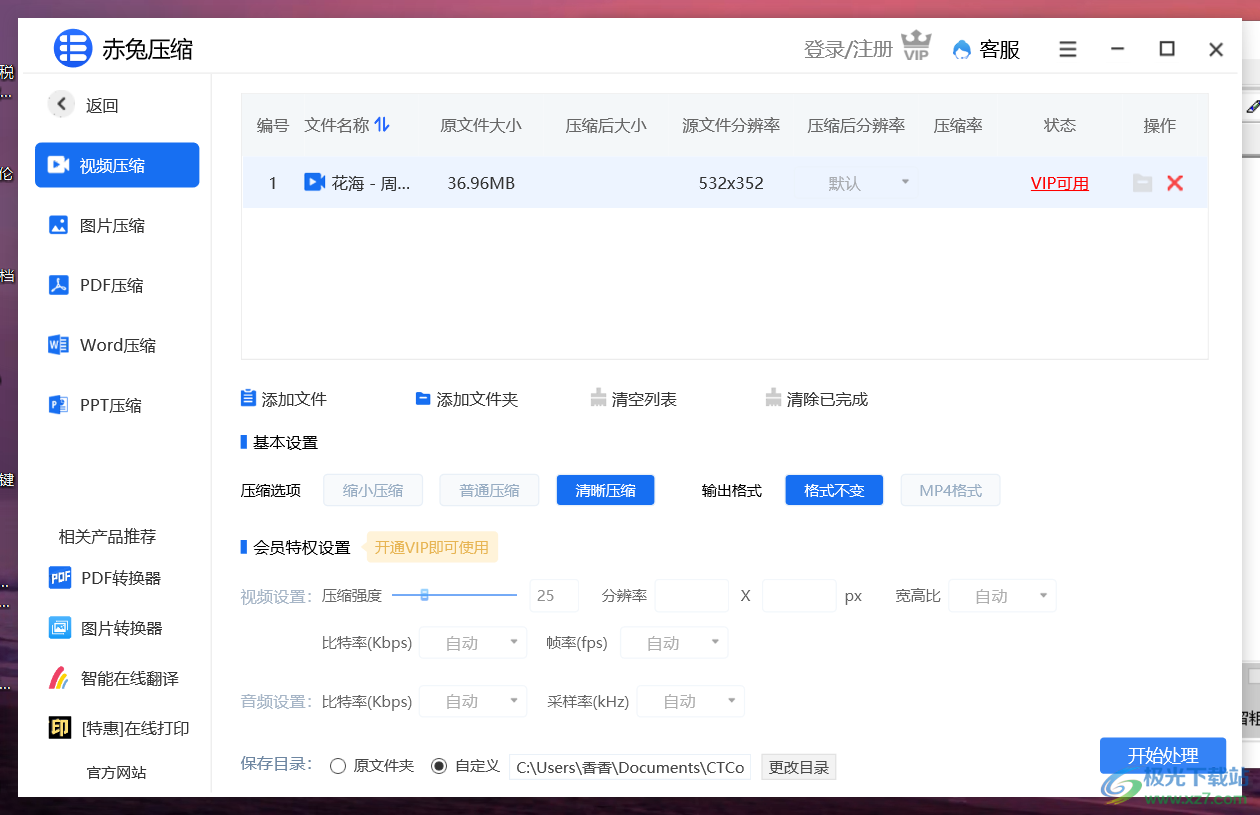
方法步骤
1.将软件打开,进入到【视频压缩】页面,在该页面上点击一下【添加文件】按钮,将视频添加进来。

2.之后,在【基本设置】那里,可以选择【清晰压缩】,然后将【输出格式】选择为【格式不变】。此外,是会员的情况下,可以设置压缩的分辨率以及宽高比等。
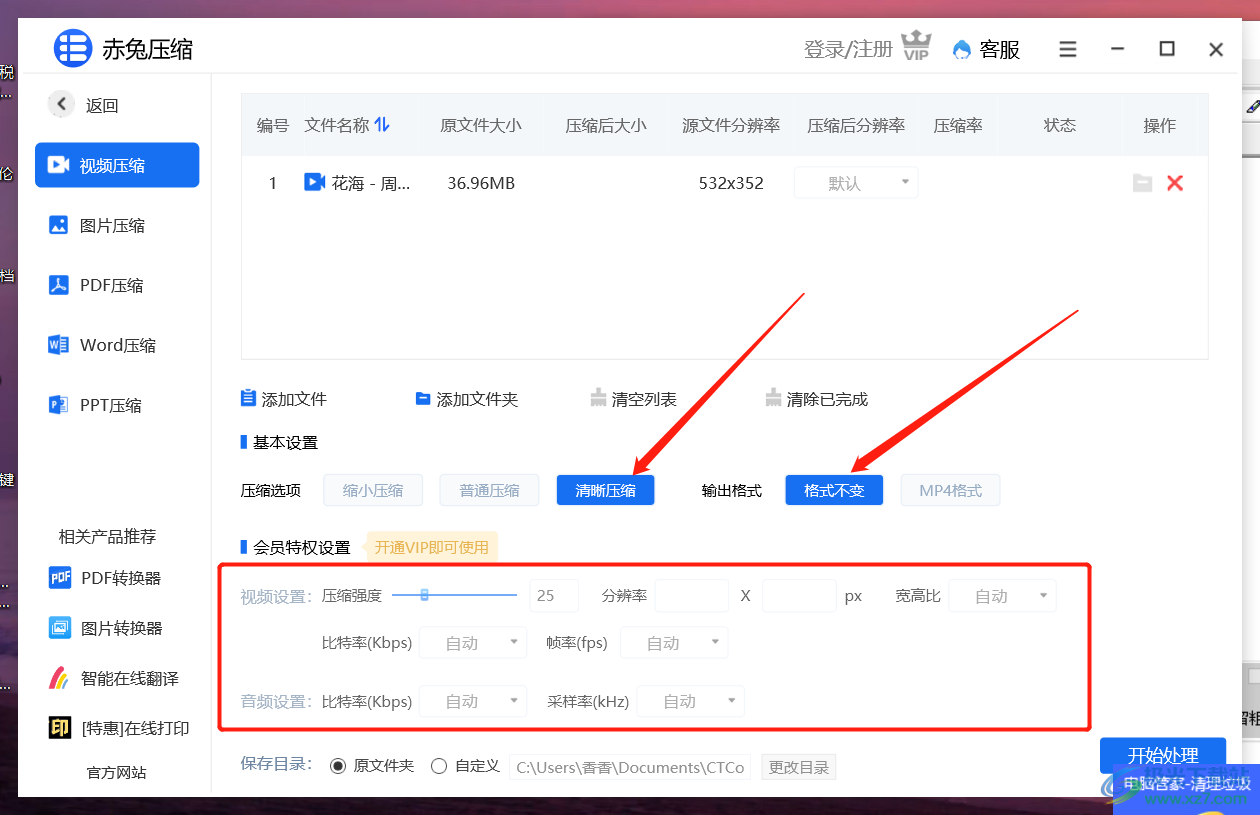
3.接着将【更改目录】电接点击打开,在打开的窗口中选择保存位置,然后点击【开始处理】。
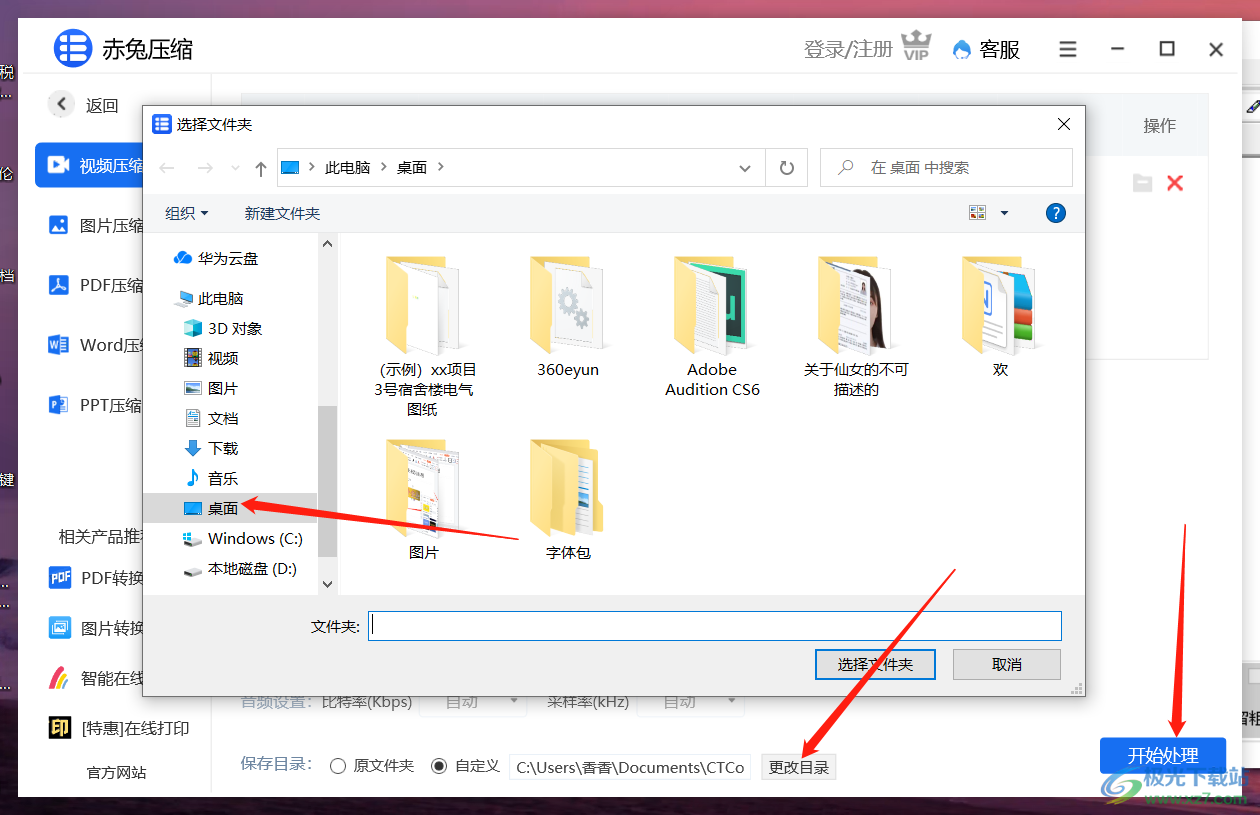
4.点击【开始处理】后会弹出一个窗口,如果你不是会员,则只能压缩小于2M的文件。
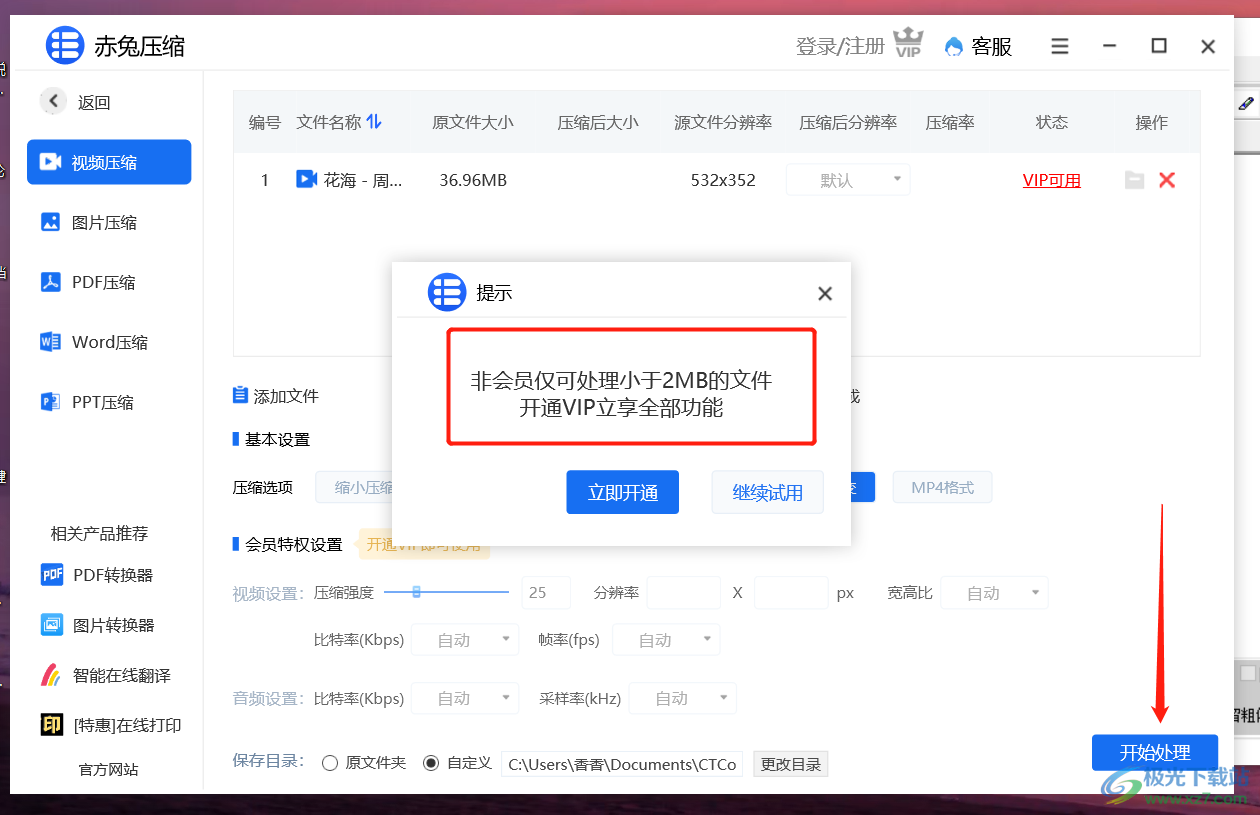
5.由于小编的视频文件超过2M,则压缩不成功,如果你压缩成功后,可以对比一下【原文件大小】和【压缩后大小】。
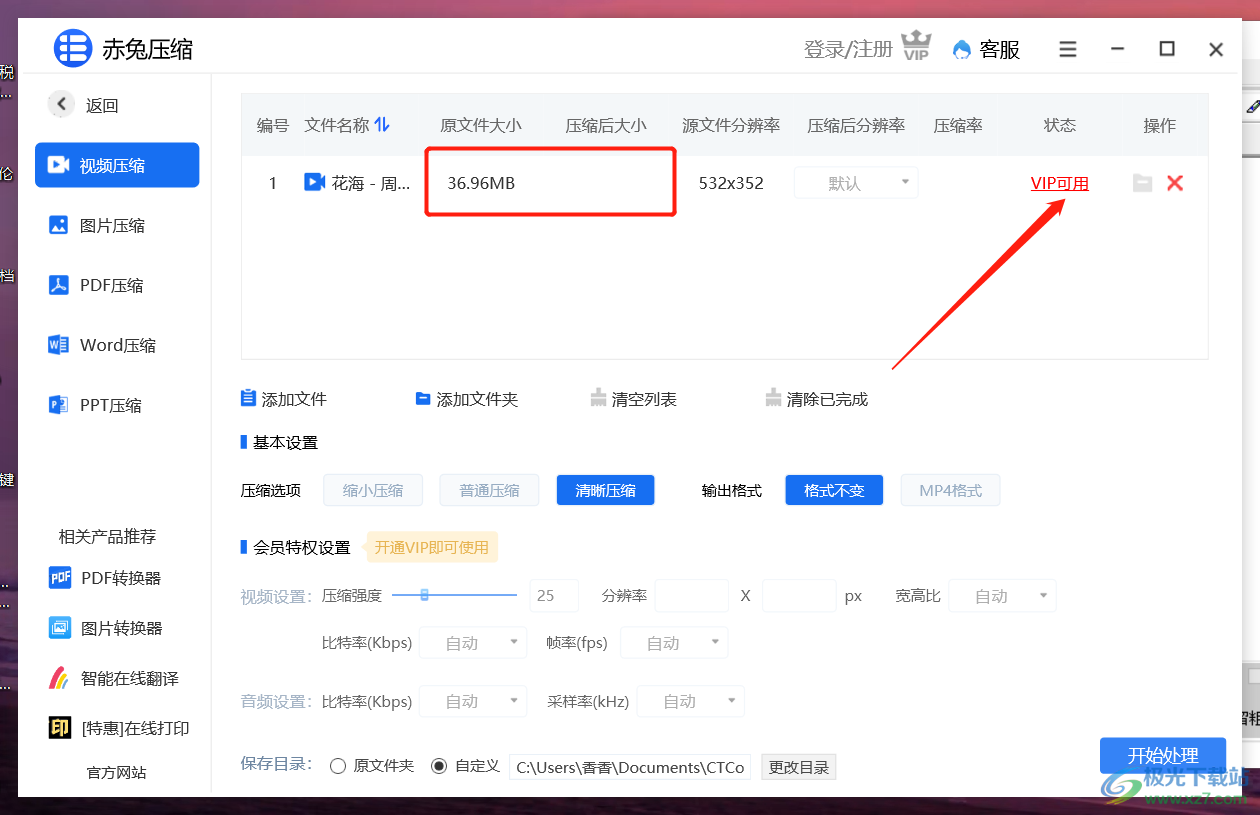
通过上述在赤兔压缩软件中将视频压缩的操作方法是比较简单的,如果你觉得这款软件的作用对于你来说是很有帮助的,则可以选择充值会员然后得到更多的权限设置,快试试吧。
相关推荐
相关下载
热门阅览
- 1百度网盘分享密码暴力破解方法,怎么破解百度网盘加密链接
- 2keyshot6破解安装步骤-keyshot6破解安装教程
- 3apktool手机版使用教程-apktool使用方法
- 4mac版steam怎么设置中文 steam mac版设置中文教程
- 5抖音推荐怎么设置页面?抖音推荐界面重新设置教程
- 6电脑怎么开启VT 如何开启VT的详细教程!
- 7掌上英雄联盟怎么注销账号?掌上英雄联盟怎么退出登录
- 8rar文件怎么打开?如何打开rar格式文件
- 9掌上wegame怎么查别人战绩?掌上wegame怎么看别人英雄联盟战绩
- 10qq邮箱格式怎么写?qq邮箱格式是什么样的以及注册英文邮箱的方法
- 11怎么安装会声会影x7?会声会影x7安装教程
- 12Word文档中轻松实现两行对齐?word文档两行文字怎么对齐?
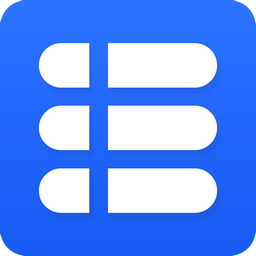
网友评论